Word-dokumentumok konvertálása JPEG-be a Photoshopban
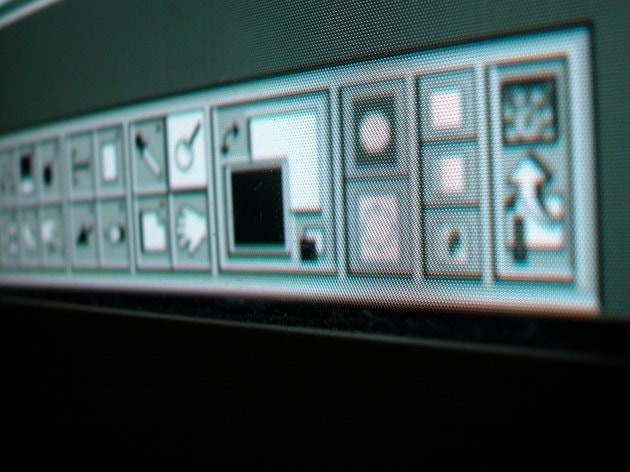
A Word-dokumentumok JPEG-fájllá konvertálása lehetővé teszi, hogy a dokumentumot minden olyan helyre beszúrja, ahol általában képet helyezne el, például:dokumentumok, weboldalak, PowerPoint-bemutatók és táblázatok. A JPEG-fájlként formázott dokumentumok azt is lehetővé teszik, hogy megosszák a fájlt másokkal, miközben védik a tartalmát; a felhasználók megtekinthetik a dokumentumot, de nem tudják szövegszerkesztő programmal szerkeszteni. A Word-dokumentumot az Adobe Photoshop segítségével konvertálhatja, ha először PDF-fájllá változtatja.
1. lépés
Nyissa meg a dokumentumot a Microsoft Word programban, és konvertálja PDF-fájllá.
2. lépés
Kattintson az „Adobe PDF” elemre a Word 2003-ban vagy az „Adobe” lehetőségre a Word 2007-ben. Kattintson a „Konvertálás Adobe PDF-be” lehetőségre Word 2003-ban vagy a „PDF létrehozása” lehetőségre Word 2007-ben. Mentse a PDF-fájlt az asztalra.
3. lépés
Zárja be a Microsoft Word programot, és nyissa meg az Adobe Photoshopot.
4. lépés
Kattintson a "Fájl" gombra, és válassza a "Megnyitás" lehetőséget. Válassza a "Minden formátum" lehetőséget a fájltípus legördülő menüjében. Kattintson az "Asztal" ikonra a bal oldali ablaktáblában. Válassza ki az imént létrehozott PDF-fájlt, és kattintson a "Megnyitás" gombra. Kattintson az „OK” gombra a megnyíló PDF párbeszédpanelen. A fájl megnyílik a Photoshopban.
5. lépés
Kattintson a "Fájl" gombra, és válassza a "Mentés másként" lehetőséget. Válassza a „JPEG” lehetőséget a fájlformátum legördülő menüből. Válasszon helyet a JPEG fájl mentéséhez. Kattintson a "Mentés" gombra. Kattintson az "OK" gombra. A Word dokumentumot a rendszer arra a helyre menti, amelyet .JPEG fájlként választott.
Tipp
Ha problémái vannak a dokumentum PDF-fájllá konvertálásával, vagy ha nem fér hozzá a Microsoft Word-hez, számos ingyenes konvertáló eszköz áll rendelkezésre online. Kérjük, tekintse meg az Erőforrások szakaszt néhány ilyen webhelyre mutató hivatkozásokért.
